
오랫동안 고민했는데 Word 2010 문서에 모든 기호를 삽입하는 방법을 모르시나요? PHP 편집자 Yu Zai는 모든 사람을 위해 칠판을 분해하고 기호를 삽입하는 단계를 단계별로 설명합니다. 와서 살펴보세요. 문제에 대한 해결책이 바로 코앞에 있습니다!
word2010 문서창을 열고 [삽입] 리본으로 전환하세요. [Conform] 그룹에서 [Symbol] 버튼을 클릭하세요.
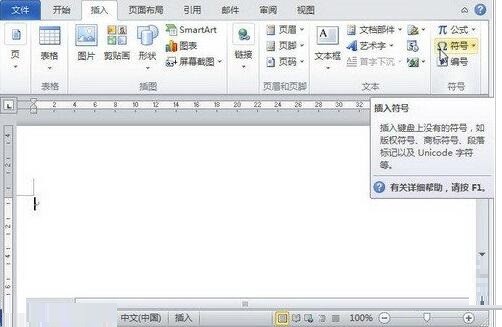
열리는 기호 패널에서 가장 일반적으로 사용되는 기호 중 일부를 볼 수 있습니다. 필요한 기호를 클릭하면 Word2010 문서에 삽입됩니다. 기호 패널에 필요한 기호가 없으면 [기타 일치] 버튼을 클릭하여 [기호] 대화 상자를 열고, [기호] 항목에서 [하위 집합] 오른쪽에 있는 드롭다운 삼각형 버튼을 클릭하세요. 탭을 엽니다. 열린 드롭다운 목록(예: [화살표])에서 적절한 하위 집합을 선택합니다. 그런 다음 기호 테이블에서 원하는 기호를 클릭하여 선택한 후 [삽입] 버튼을 클릭하세요.
위 내용은 word2010 문서에 모든 기호를 삽입하는 자세한 단계의 상세 내용입니다. 자세한 내용은 PHP 중국어 웹사이트의 기타 관련 기사를 참조하세요!